- Criado por Fernando Simoes, última alteração em mar 31, 2023
Você está vendo a versão antiga da página. Ver a versão atual.
Comparar com o atual Ver Histórico da Página
« Anterior Versão 34 Próxima »
Antes de realizar a atualização das listas, verifique a alíquota de ICMS através do artigo Como Definir Alíquota de ICMS para a Filial
A forma de atualização de preços pela lista ABCFarma está disponível a partir da versão 2.6.0.4 de 27/11/2018, o assinante da revista deve preencher o campo com CNPJ e a senha repassada pela revista para ter acesso a lista com os preços atualizados.
![]() Confira Aqui o que mudou na atualização de preços pela ABCFarma.
Confira Aqui o que mudou na atualização de preços pela ABCFarma.
A forma de atualização de preços pela lista Guia da Farmácia está disponível em dois modelos, o assinante da revista que estiver na versão 3.0.1.6 ou anterior deve entrar em contato com o suporte Linx e solicite a atualização de sua versão, enquanto o assinante da revista que estiver na versão 3.0.1.7 ou superior deve preencher o campo com CNPJ e a senha repassada pela revista para ter acesso a lista com os preços atualizados.
![]() Confira aqui o que mudou na atualização de preços pelo Guia da Farmácia.
Confira aqui o que mudou na atualização de preços pelo Guia da Farmácia.
Veja a baixo como identificar a versão de seu sistema:
Layout Clássico

Layout Moderno

Para a versão 3.0.6.23
A partir da versão 3.32.0.0 foi implementada a coluna Percentual de ICMS para que seja mais fácil diferenciar as alíquotas normais das alíquotas ALC (Área de Livre Comércio) na tela de Produtos para alteração de preço.
Antes de realizar a atualização de preço ABCFarma, verifique a alíquota de ICMS através do artigo Como Definir Alíquota de ICMS para a Filial.
Atualização de Preços
PASSO 01 - SELEÇÃO DA LISTA
Abra o Linx Big Farma e vá até o menu Utilitários > Atualizar... > Atualização de preços e escolha a opção Atualizar preços e ![]() clique no botão
clique no botão ![]() .
.

Figura 01 - Atualização de Preços
Selecione a opção ABCFarma e ![]() clique novamente em
clique novamente em ![]() .
.

Figura 02 - Atualização ABCFarma
Depois de selecionar o tipo de lista ABCFarma, informe o CNPJ e a senha de acesso.

Figura 03 - Informar CNPJ e Senha
Os dados de acesso são obtidos através do cadastro na própria ABCFarma.

Figura 04 - Atualização
PASSO 02 - ASSOCIAÇÃO DE PRODUTOS
Nessa tela é possível verificar a quantidade dos produtos constantes na lista escolhida (ABCFarma ou Guia da Farmácia) e também a quantidade de produtos associados com a base de dados do cliente.

Figura 05 - Produtos Associados
Caso seja necessário, é possível consultar (visualizar) os produtos associados ou então associar manualmente os produtos que ainda não foram associados.
Para isso basta ![]() clicar no botão
clicar no botão ![]() .
.

Figura 06 - Visualizar/Associar Produtos
A tela virá como padrão sem informações, e pode ser utilizado filtro para visualização.
 - Efetuará a associação do item selecionado.
- Efetuará a associação do item selecionado.
 - Altera a quantidade de unidades por caixa do produto selecionado.
- Altera a quantidade de unidades por caixa do produto selecionado.
 - Limpa o código associado do produto, liberando para nova associação.
- Limpa o código associado do produto, liberando para nova associação.
Também é possível exportar as informações em excel ou txt.
Terminado o processo de associação, ![]() clique no botão
clique no botão ![]() ou pela tecla de atalho ESC.
ou pela tecla de atalho ESC.
Selecione o botão ![]() para ir ao próximo passo.
para ir ao próximo passo.
PASSO 03 - TIPO DE PREÇO DA ATUALIZAÇÃO
Defina onde serão aplicadas as alterações dos preços, se no cadastro de produtos apenas, se apenas nos preços filiais ou em ambos os registros do produto.

Figura 07 - Tipos de Preço
PASSO 04 - OPÇÕES DE ATUALIZAÇÃO
Neste passo será necessário definir as opções de atualização.

Figura 08 - Opções de Atualização
Na opção de atualizar preço promoção deve-se levar em consideração que ao escolher SIM os preços promocionais serão alterados e assim deverão ser consideradas a troca das etiquetas desses produtos alterados, bem como como esses produtos serão alterados, se por margem ou por desconto.
Se escolher a opção Não, não será necessário marcar nenhuma das opções na seção "Como deseja atualizar?", pois o sistema ignorará essa configuração, ou seja, não será atualizado o preço de promoção.
- Se optar por Margem, então o percentual da margem será mantido e o percentual do desconto será ajustado para que o Preço Promocional seja atingido;
→ Será realizado a atualização do preço de promoção com base na Margem de promoção atual. Neste caso o valor da Margem de promoção será mantido e os valores de Preço de Promoção e Desconto de promoção serão atualizados.
Exemplo de Cálculo por Margem
Preço de Promoção = Preco de Compra * (1 + (Margem de Promocao / 100))
Desconto Promoção = (1 - (Preco de Promocao / Preco de Venda)) * 100
- Se optar por Desconto então o cálculo do preço promocional manterá o percentual de desconto estabelecido no cadastro e será feito um ajuste na margem do desconto promoção.
→ Será realizado a atualização do preço de promoção com base no Desconto de promoção atual. Neste caso o valor do desconto de promoção será mantido e os valores de Preço de Promoção e Margegm de promoção serão atualizados.
Exemplo de Cálculo por Desconto
Preço de Promoção = Preco de Venda - (Preco de Venda * Percentual do Desconto Promocao / 100)
Margem de Promoção = ((Preco de Promocao / Preco de Compra) - 1) * 100
PASSO 05 - PRODUTOS PARA ATUALIZAÇÃO
Neste passo é possível selecionar os produtos que estão sujeitos a alteração de preço.
Figura 09 - Atualização de Preços
![]() Clique no botão
Clique no botão ![]() .
.

Figura 10 - Produtos para Alteração de Preço
Selecione os produtos de acordo com o desejo ou necessidade.
A partir da versão 3.32.0.0 foi implementada a coluna Percentual de ICMS para que seja mais fácil diferenciar as alíquotas normais das alíquotas ALC (Área de Livre Comércio).
Para saber mais sobre o parâmetro para permitir atualizar preços do ABC Farma e Guia da Farmácia em área de livre comércio para filiais específicas, ![]() clique aqui!
clique aqui!
Após selecionar os produtos, retorne para a tela de atualização.
PASSO 06 - RESUMO DA ATUALIZAÇÃO
Neste passo será repassado todas as escolhas feitas nos passos anteriores, apresentando um resumo do que será realizado a seguir.

Figura 11 - Resumo da Atualização
Caso seja necessário alterar qualquer informação apresentada até o momento basta ![]() clicar no botão
clicar no botão ![]() .
.
PASSO 07 - PROCESSAMENTO
A partir desse passo a atualização será realizada dentro dos parâmetros informados nos passos anteriores, basta apenas aguardar o término do processo.

Figura 12 - Atualização
PASSO 08 - CONCLUSÃO
O processo foi concluído e os preços foram alterados.

Figura 13 - Conclusão
Restaurar Preços (Avançado)
Abra a tela de atualização de preços através do menu Utilitários > Atualizar > Atualização de Preços.
Insira o login e senha e aparecerá a seguinte tela.

Figura 01 - Restaurar Preços
Selecione a opção "Restaurar Preços (Avançado)" e em seguida o botão ![]() e aparecerá a próxima tela.
e aparecerá a próxima tela.

Figura 02 - Atualização de Preço - Período
Nessa tela é necessário informar o período em que deseja restaurar as atualizações aplicadas anteriormente, em seguida pressione o botão ![]() , onde irá para a seguinte tela.
, onde irá para a seguinte tela.

Figura 03 - Atualização de Preço - Lista de Atualizações
Através dessa tela é possível escolher a lista desejada para ser utilizada na restauração e em seguida ![]() clique em
clique em ![]() .
.

Figura 04 - Atualização de Preço - Produto da Lista
![]() Clique no botão
Clique no botão  e aparecerá a seguinte tela:
e aparecerá a seguinte tela:

Figura 05 - Atualização de Preço - Produtos Que Serão Restaurados
Marque os produtos desejados para realizar a restauração de preço através da tecla (F5) e em seguinte pressione o botão ![]() e voltará para a Figura 04 com o total de produto marcado.
e voltará para a Figura 04 com o total de produto marcado.

Figura 06 - Atualização de Preço - Restaurar
![]() Clique no botão
Clique no botão ![]() .
.

Figura 07 - Atualização de Preço - Execução da Restauração
Aguarde o processo de execução da restauração dos preços ser concluída.

Figura 08 - Atualização de Preço - Conclusão
Com o processo finalizado ![]() clique em
clique em ![]() .
.
Atualização de Preços por Grupos

Figura 01 - Visualizar/Marcar Produtos
![]() Clique em
Clique em ![]() .
.

Figura 02 - Produtos com Operação Dentro da Margem Informada
![]() Clique em
Clique em ![]() para trazer os produtos para grade.
para trazer os produtos para grade.

Figura 03 - Produtos com Operação Dentro da Margem Informada - Com Produtos
Por padrão todos os produtos vem marcados, é necessário desmarcar todos os produtos com a tecla (F7), para posteriormente poder marcar somente o grupo desejado.
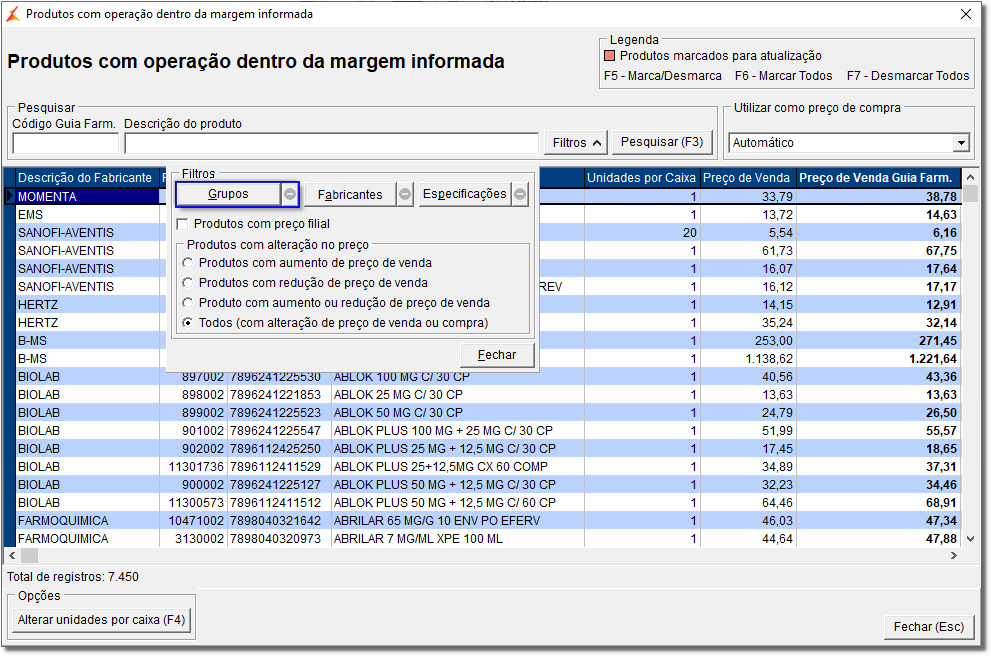
Figura 04 - Produtos com Operação Dentro da Margem Informada - Grupos
![]() Clicar em
Clicar em ![]() para selecionar somente os Grupos desejados para atualização.
para selecionar somente os Grupos desejados para atualização.

Figura 05 - Produtos com Operação Dentro da Margem Informada - Filtro - Seleção de Grupo
Por padrão os grupos já vem marcados, então é necessário desmarcar todos (F7) e marcar somente o desejado (F5).

Figura 06 - Produtos com Operação Dentro da Margem Informada - Filtro - Seleção de Grupo
Após selecionar o grupo, ![]() clique em
clique em ![]() , será exibida a grade em branco, selecione
, será exibida a grade em branco, selecione ![]() para carregar os produtos do grupo selecionado.
para carregar os produtos do grupo selecionado.

Figura 07 - Produtos com Operação Dentro da Margem Informada
É necessário marcar os produtos do grupo, para isso basta ![]() clicar em (F6) para marcar todos.
clicar em (F6) para marcar todos.

Figura 08 - Produtos com Operação Dentro da Margem Informada - Marcadas
Logo após basta ![]() clicar em fechar seguir com a atualização.
clicar em fechar seguir com a atualização.

Figura 09 - Atualização de Preços - Produtos Marcados
A partir da versão 3.32.0.0 foi implementada a coluna Percentual de ICMS para que seja mais fácil diferenciar as alíquotas normais das alíquotas ALC (Área de Livre Comércio) na tela de Produtos para alteração de preço.
Antes de realizar a atualização de preço Guia da Farmácia, verifique a alíquota de ICMS através do artigo Como Definir Alíquota de ICMS para a Filial
Atualização dos Preços
PASSO 01 - SELEÇÃO DA LISTA
Abra o Linx Big Farma e vá até o menu Utilitários > Atualizar... > Atualização de preços e escolha a opção Atualizar preços e ![]() clique no botão
clique no botão ![]() .
.

Figura 01 - Atualizador de Preços
Selecione a opção Guia da Farmácia e ![]() clique novamente em
clique novamente em ![]() .
.

Figura 02 - Atualização Guia da Farmácia
Depois de selecionar o tipo de lista Guia da Farmácia, informe o CNPJ e a senha de acesso.

Figura 03 - Informar Dados
Os dados de acesso são obtidos através do cadastro na própria ABCFarma.

Figura 04 - Atualização
PASSO 02 - ASSOCIAÇÃO DE PRODUTOS
Nessa tela é possível verificar a quantidade dos produtos constantes na lista escolhida (ABCFarma ou Guia da Farmácia) e também a quantidade de produtos associados com a base de dados do cliente.

Figura 05 - Produtos Associados
Caso seja necessário é possível consultar (visualizar) os produtos associados ou então associar manualmente os produtos que ainda não foram associados.
Para isso basta ![]() clicar no botão
clicar no botão ![]() .
.

Figura 06 - Visualizar/Associar Produtos
A tela virá como padrão sem informações, e pode ser utilizado filtro para visualização.
 - Efetuará a associação do item selecionado.
- Efetuará a associação do item selecionado.
 - Altera a quantidade de unidades por caixa do produto selecionado.
- Altera a quantidade de unidades por caixa do produto selecionado.
 - Limpa o código associado do produto, liberando para nova associação.
- Limpa o código associado do produto, liberando para nova associação.
Terminado o processo de associação ![]() clique no botão
clique no botão ![]() ou pela tecla de atalho ESC.
ou pela tecla de atalho ESC.
Selecione o botão ![]() para ir ao próximo passo.
para ir ao próximo passo.
PASSO 03 - TIPO DE PREÇO DA ATUALIZAÇÃO
Defina onde serão aplicadas as alterações dos preços, se no cadastro de produtos apenas, se apenas nos preços filiais ou em ambos os registros do produto.

Figura 07 - Opções de Atualização
PASSO 04 - OPÇÕES DE ATUALIZAÇÃO
Neste passo será necessário definir as opções de atualização.

Figura 08 - Opções de Atualização
Na opção de atualizar preço promoção deve-se levar em consideração que ao escolher SIM os preços promocionais serão alterados e assim deverão ser consideradas a troca das etiquetas desses produtos alterados, bem como como esses produtos serão alterados, se por margem ou por desconto.
Se escolher a opção Não, não será necessário marcar nenhuma das opções na seção "Como deseja atualizar?", pois o sistema ignorará essa configuração, ou seja, não será atualizado o preço de promoção.
- Se optar por Margem, então o percentual da margem será mantido e o percentual do desconto será ajustado para que o Preço Promocional seja atingido;
→ Será realizado a atualização do preço de promoção com base na Margem de promoção atual. Neste caso o valor da Margem de promoção será mantido e os valores de Preço de Promoção e Desconto de promoção serão atualizados.
Exemplo de Cálculo por Margem
Preço de Promoção = Preco de Compra * (1 + (Margem de Promocao / 100))
Desconto Promoção = (1 - (Preco de Promocao / Preco de Venda)) * 100
- Se optar por Desconto então o cálculo do preço promocional manterá o percentual de desconto estabelecido no cadastro e será feito um ajuste na margem do desconto promoção.
→ Será realizado a atualização do preço de promoção com base no Desconto de promoção atual. Neste caso o valor do desconto de promoção será mantido e os valores de Preço de Promoção e Margegm de promoção serão atualizados.
Exemplo de Cálculo por Desconto
Preço de Promoção = Preco de Venda - (Preco de Venda * Percentual do Desconto Promocao / 100)
Margem de Promoção = ((Preco de Promocao / Preco de Compra) - 1) * 100
PASSO 05 - PRODUTOS PARA ATUALIZAÇÃO
Neste passo é possível selecionar os produtos que estão sujeitos a alteração de preço.

Figura 09 - Tipo de Preço da Atualização
![]() Clique no botão
Clique no botão ![]() .
.

Figura 10 - Produtos para Alteração de Preço
Selecione os produtos de acordo com o desejo ou necessidade.
A partir da versão 3.32.0.0 foi implementada a coluna Percentual de ICMS para que seja mais fácil diferenciar as alíquotas normais das alíquotas ALC (Área de Livre Comércio).
Para saber mais sobre o parâmetro para permitir atualizar preços do ABC Farma e Guia da Farmácia em área de livre comércio para filiais específicas, ![]() clique aqui!
clique aqui!
Após selecionar os produtos, retorne para a tela de atualização.
PASSO 06 - RESUMO DA ATUALIZAÇÃO
Neste passo será repassado todas as escolhas feitas nos passos anteriores, apresentando um resumo do que será realizado a seguir.

Figura 11 - Resumo da Atualização
Caso seja necessário alterar qualquer informação apresentada até o momento basta ![]() clicar no botão
clicar no botão ![]() .
.
PASSO 07 - PROCESSAMENTO
A partir desse passo a atualização será realizada dentro dos parâmetros informados nos passos anteriores, basta apenas aguardar o término do processo.

Figura 10 - Atualização
PASSO 08 - CONCLUSÃO
O processo foi concluído e os preços foram alterados.

Figura 11 - Conclusão
Restaurar Preços (Avançado)
Abra a tela de atualização de preços através do menu Utilitários > Atualizar > Atualização de Preços.
Insira o login e senha e aparecerá a seguinte tela.

Figura 01 - Restaurar Preços
Selecione a opção "Restaurar Preços (Avançado)" e em seguida o botão ![]() e aparecerá a próxima tela.
e aparecerá a próxima tela.

Figura 02 - Atualização de Preço - Período
Nessa tela é necessário informar o período em que deseja restaurar as atualizações aplicadas anteriormente, em seguida pressione o botão ![]() , onde irá para a seguinte tela.
, onde irá para a seguinte tela.

Figura 03 - Atualização de Preço - Lista de Atualizações
Através dessa tela é possível escolher a lista desejada para ser utilizada na restauração e em seguida ![]() clique em
clique em ![]() .
.

Figura 04 - Atualização de Preço - Produto da Lista
![]() Clique no botão
Clique no botão  e aparecerá a seguinte tela:
e aparecerá a seguinte tela:

Figura 05 - Atualização de Preço - Produtos Que Serão Restaurados
Marque os produtos desejados para realizar a restauração de preço através da tecla (F5) e em seguinte pressione o botão ![]() e voltará para a Figura 04 com o total de produto marcado.
e voltará para a Figura 04 com o total de produto marcado.

Figura 06 - Atualização de Preço - Restaurar
![]() Clique no botão
Clique no botão ![]() .
.

Figura 07 - Atualização de Preço - Execução da Restauração
Aguarde o processo de execução da restauração dos preços ser concluída.

Figura 08 - Atualização de Preço - Conclusão
Com o processo finalizado ![]() clique em
clique em ![]() .
.
Atualização de Preços por Grupos

Figura 01 - Visualizar/Marcar Produtos
![]() Clique em
Clique em ![]() .
.

Figura 02 - Produtos com Operação Dentro da Margem Informada
![]() Clique em
Clique em ![]() para trazer os produtos para grade.
para trazer os produtos para grade.

Figura 03 - Produtos com Operação Dentro da Margem Informada - Com Produtos
Por padrão todos os produtos vem marcados, é necessário desmarcar todos os produtos com a tecla (F7), para posteriormente poder marcar somente o grupo desejado.
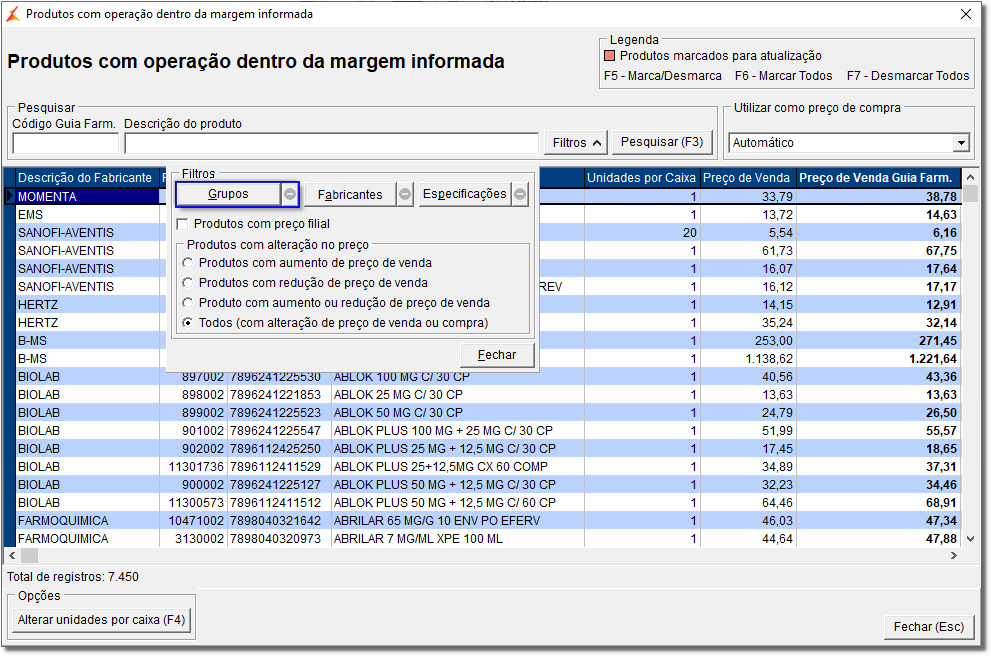
Figura 04 - Produtos com Operação Dentro da Margem Informada - Grupos
![]() Clicar em
Clicar em ![]() para selecionar somente os Grupos desejados para atualização.
para selecionar somente os Grupos desejados para atualização.

Figura 05 - Produtos com Operação Dentro da Margem Informada - Filtro - Seleção de Grupo
Por padrão os grupos já vem marcados, então é necessário desmarcar todos (F7) e marcar somente o desejado (F5).

Figura 06 - Produtos com Operação Dentro da Margem Informada - Filtro - Seleção de Grupo
Após selecionar o grupo, ![]() clique em
clique em ![]() , será exibida a grade em branco, selecione
, será exibida a grade em branco, selecione ![]() para carregar os produtos do grupo selecionado.
para carregar os produtos do grupo selecionado.

Figura 07 - Produtos com Operação Dentro da Margem Informada
É necessário marcar os produtos do grupo, para isso basta ![]() clicar em (F6) para marcar todos.
clicar em (F6) para marcar todos.

Figura 08 - Produtos com Operação Dentro da Margem Informada - Marcadas
Logo após basta ![]() clicar em fechar seguir com a atualização.
clicar em fechar seguir com a atualização.

Figura 09 - Atualização de Preços - Produtos Marcados
Para versões a partir da 3.0.11.9
- Sem rótulos
